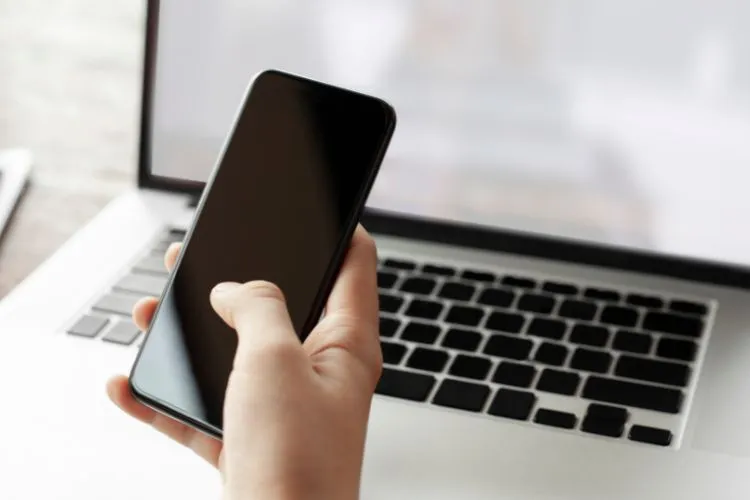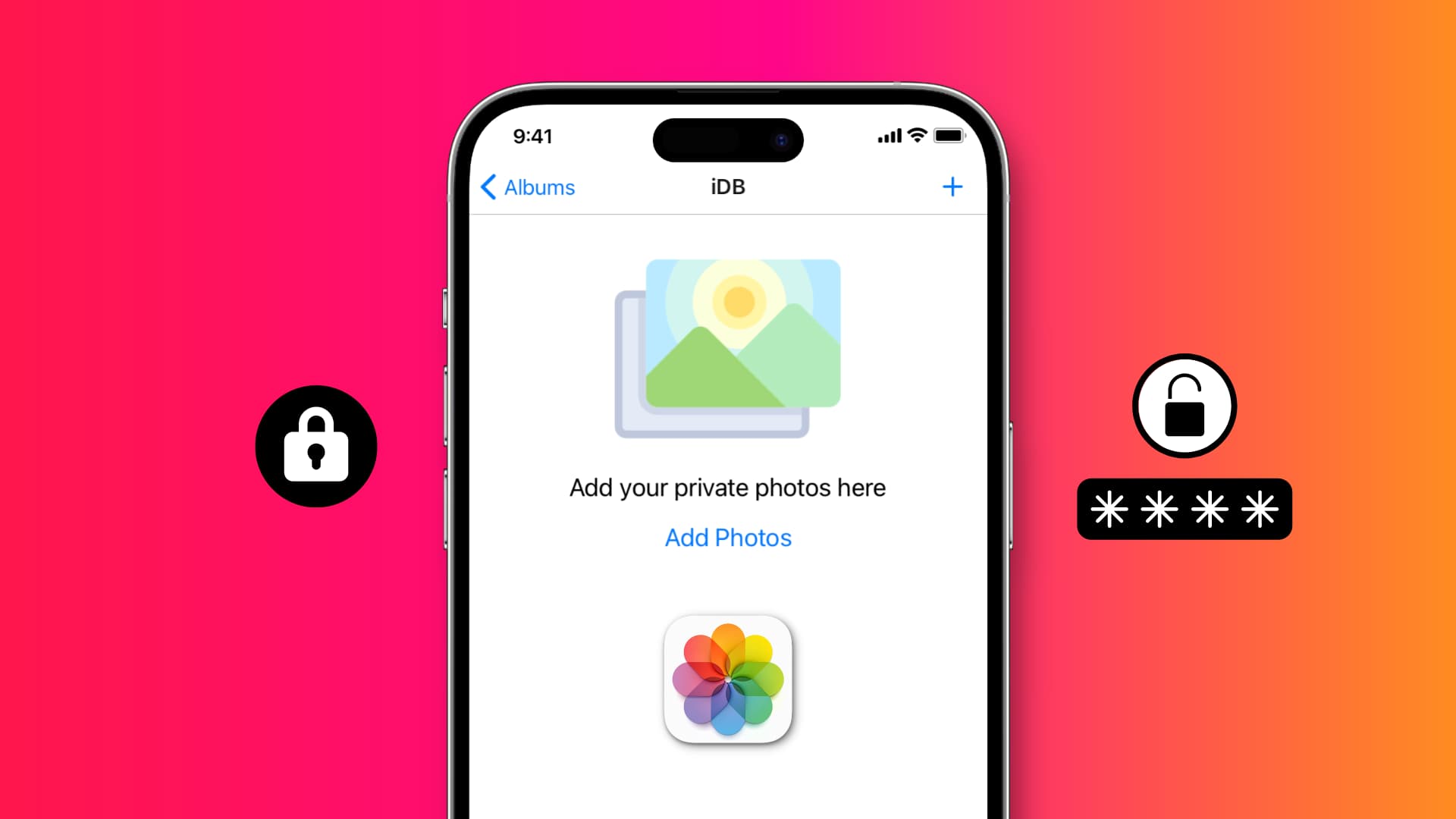چگونه از عکس ها در آیفون و آیپد با رمز عبور محافظت کنیم؟
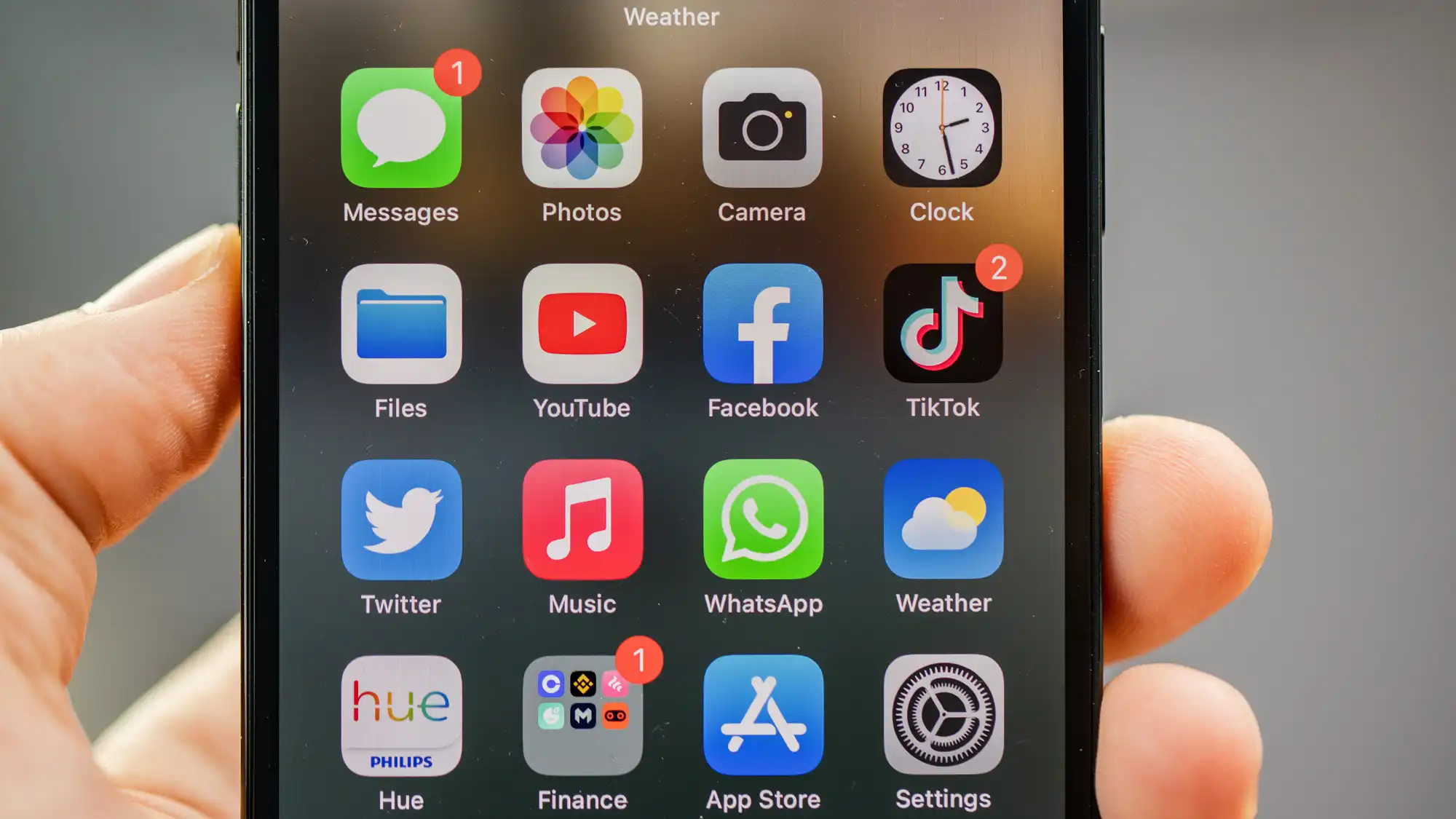
گاهی اوقات، شما باید از عکس های آیفون یا آی پد خود در برابر چشمان کنجکاو که ممکن است به دستگاه شما نیز دسترسی داشته باشند، محافظت کنید. ما به شما نشان خواهیم داد که چگونه با استفاده از برنامه Photos و برنامه Notes از عکس های خود محافظت کنید.
عکس های محافظت از رمز عبور چگونه کار می کند؟
دو راه آسان برای محافظت با رمز عبور عکس ها در آیفون یا آی پد وجود دارد. اولی از برنامه معمولی Photos استفاده می کند و دومی از برنامه Notes استفاده می کند. روش Photos به طور قابل توجهی ساده تر است و در بیشتر موارد می خواهید از آن استفاده کنید. روش برنامه Note یک روش قدیمی است که قبل از اینکه برنامه Photos یک آلبوم مخفی محافظت شده با رمز عبور داشته باشد، استفاده می شد.
محافظت از یک عکس با رمز عبور با برنامه Photos
ابتدا عکسی را که می خواهید با رمز عبور محافظت کنید در برنامه Photos باز کنید. روی نماد بیضی (سه نقطه) در گوشه سمت راست بالا ضربه بزنید و گزینه “Hide” را انتخاب کنید.
عکس شما به آلبوم مخفی منتقل می شود که با رمز عبور محافظت می شود. اگر می خواهید دوباره عکس خود را مشاهده کنید، کافی است به نمای “آلبوم” در برنامه Photos بروید، به پایین بروید و “Hidden” را انتخاب کنید.
از شما خواسته می شود رمز عبور خود را وارد کنید و پس از انجام این کار، تمام عکس های مخفی خود را خواهید دید.
چگونه با استفاده از یادداشت ها از عکس ها با رمز عبور محافظت کنیم
اگر عکسهایی که میخواهید در پشت گذرواژه قفل شوند، از قبل در iPhone یا iPad شما نیستند، آنها را به آنجا منتقل کنید. سپس، برنامه Notes را باز کنید و روی نماد یادداشت جدید (مداد و کاغذ) ضربه بزنید تا یادداشت جدیدی ایجاد کنید.
در خط اول یادداشت جدید، متنی را تایپ کنید که توجه زیادی را به خود جلب نکند. این در لیست یادداشت ها ظاهر می شود، حتی پس از قفل کردن آن.
روی نماد افزودن عکس (دوربین) در نوار ابزار ضربه بزنید. در iPad، این را در بالا خواهید یافت. در آیفون، یا بالای صفحهکلید روی صفحهنمایش یا در پایین صفحهنمایش قرار میگیرد.
در منوی ظاهر شده، روی «انتخاب عکس یا ویدیو» ضربه بزنید.
در صفحه زیر، روی تصویر کوچک هر عکسی که میخواهید اضافه کنید ضربه بزنید (یک علامت نشان میدهد که آنها انتخاب شدهاند). وقتی کارتان تمام شد، روی «افزودن» ضربه بزنید.
Notes عکسهایی را که انتخاب کردهاید در فایل یادداشت قرار میدهد. برای قفل کردن یادداشت، روی نماد بیضی (سه نقطه در یک دایره) ضربه بزنید، سپس «قفل» را انتخاب کنید.
اگر قبلاً یک رمز عبور Notes تنظیم کرده اید، از شما خواسته می شود که آن را تایپ کنید. پس از انجام این کار، روی “OK” ضربه بزنید.
رمز عبور تعیین نکرده اید؟ مشکلی نیست! یادداشتها از شما میخواهند که یکی را ایجاد کنید یا از رمز عبور تلفن خود استفاده کنید. فقط به یاد داشته باشید، برای مشاهده تمام یادداشت های قفل شده باید از این رمز عبور استفاده کنید. اگر برنامه Notes را برای همگامسازی با iCloud فعال کرده باشید ، این رمز عبور برای سایر دستگاههای اپل که به iCloud وارد شدهاند نیز اعمال میشود .
رمز عبور و راهنمایی را تایپ کنید. اگر دستگاه شما از آن پشتیبانی میکند، میتوانید با استفاده از Touch یا Face ID، یادداشتها را قفل کنید. پس از اینکه اطلاعات خود را تایپ کردید و انتخاب های خود را انجام دادید، روی “انجام شد” ضربه بزنید.
یادداشت ها تأیید می کنند که قفل اضافه شده است، اما هنوز دور نشوید! این فقط تنظیمات قفل را فعال می کند — برای ایمن کردن آن همچنان باید خود یادداشت را قفل کنید.
- برای انجام این کار، یادداشت را باز کنید و سپس روی نماد قفل در نوار ابزار ضربه بزنید.
- سپس تأییدیه ای می بینید که می گوید “این یادداشت قفل است.” اگر میخواهید دوبار بررسی کنید، فقط روی «مشاهده یادداشت» ضربه بزنید.
- هنگامی که Notes رمز عبور شما را میخواهد، آن را تایپ کنید و سپس روی «OK» ضربه بزنید.
- سپس تمام عکسهایی را که به یادداشت ایمن اضافه کردهاید خواهید دید.
- مطمئن شوید که از برنامه Photos نیز بازدید کرده اید و تصاویری را که با رمز عبور محافظت کرده اید حذف کنید. پس از آن، باید به پوشه “Recently Deleted” در Photos بروید و آنها را نیز در آنجا حذف کنید.
یادداشت های آیفون یا آیپد قفل شده چقدر ایمن هستند؟
یادداشتهای قفلشده در آیفون یا آیپد تا حدی رمزگذاری میشوند که استخراج آنها حتی با ابزارهای پزشکی قانونی دشوار است. با این حال، این رمزگذاری در سطح امنیتی دولتی نیست. یک شرکت تحقیقاتی در سال 2020 نقاط ضعفی را در برنامه Notes کشف کرد. اینها می توانند به یک مهاجم مصمم با دسترسی نامحدود به دستگاه شما اجازه دهند تا محتوای جزئی یک یادداشت قفل شده را حدس بزند.
این شرایط نادر است، اما ممکن است اشکالات کشف نشده دیگری نیز در Notes وجود داشته باشد که به طور بالقوه می تواند امنیت یک یادداشت را به خطر بیندازد.
با این حال، برای اهداف گاه به گاه حریم خصوصی، یادداشت های قفل شده برای اکثر مردم به اندازه کافی امن هستند تا از جاسوسی فرصت طلبانه جلوگیری کنند. فقط مطمئن شوید که رمز عبوری ایجاد نمی کنید که حدس زدن آن آسان باشد !